Kenali Cara Penggunaan Excel Kombinasi IF dengan LEFT, MID, dan RIGHT
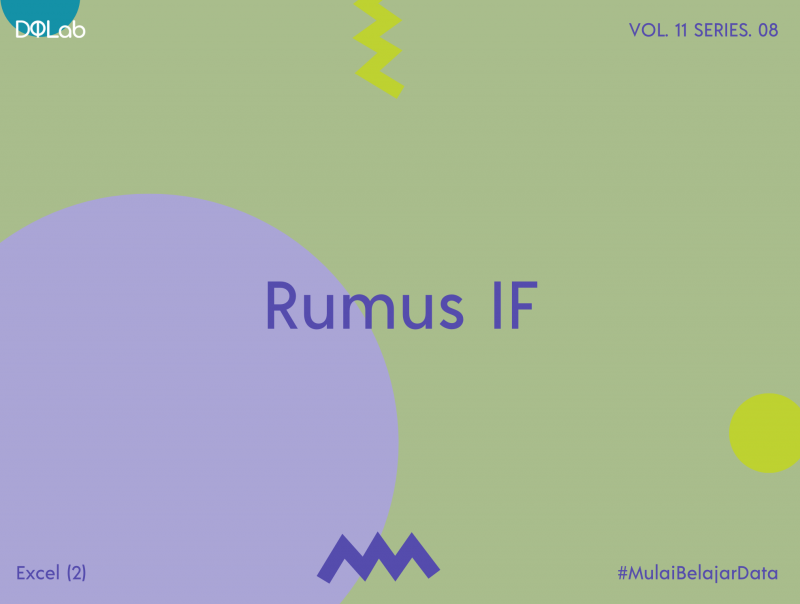
Excel menjadi salah satu software yang banyak digunakan oleh praktisi data, khususnya Data Analyst. Selain itu, Excel juga wajib dikuasai oleh posisi-posisi lainnya. Jika kalian memperhatikan beberapa lowongan yang disebar oleh perusahaan untuk berbagai posisi, tidak jarang pasti akan dicantumkan harus menguasai Excel, atau bahkan diminta untuk menguasai Microsoft Office (Word, Excel, Power Point). Itulah mengapa, belajar Excel menjadi sebuah keharusan saat ini.
Di dalam Excel, ada banyak function yang bisa dimanfaatkan. Beberapa yang sering digunakan adalah LEFT untuk mendapatkan nilai yang ada di bagian kiri, MID untuk mendapatkan nilai yang ada di bagian tengah, RIGHT untuk mengambil nilai yang ada di bagian kanan, IF yang digunakan untuk logika true atau false, serta banyak function lainnya. IF menjadi function yang mudah untuk dikombinasikan dengan fungsi lainnya, misalnya digabung dengan LEFT, MID, dan RIGHT seperti yang ada di artikel ini. Penasaran kan bagaimana caranya? Yuk, simak artikelnya!
1. Bentuk Umum Fungsi IF
IF merupakan fungsi logika, dimana jika keadaan yang dipilih sesuai dengan keadaan yang telah ditentukan maka akan menampilkan nilai benar, sementara jika tidak maka akan menampilkan nilai yang salah. Fungsi IF sangatlah bermacam-macam, tergantung tujuan penggunaannya serta dikombinasikan dengan apa saja. Bentuk dari function IF ini adalah:
=IF(logical_test, value_if_true, value_if_false)
Logical test merupakan logika yang akan diuji dengan IF, value if true merupakan nilai yang akan ditampilkan jika hasilnya benar, serta value if false adalah nilai yang akan ditampilkan jika keadaannya salah.
Baca juga : Rumus Excel yang Paling Sering Digunakan dalam Dunia Kerja
2. Kombinasi IF dengan LEFT
Kombinasi IF dengan LEFT akan digunakan untuk mengecek apakah nilai yang ada di bagian yang paling kiri telah sesuai dengan keadaan yang telah ditentukan sebelumnya. Jika telah sesuai maka akan menampilkan value if true atau nilai ketika benar dan jika salah akan menampilkan nilai ketika salah. Bentuk umum dari kombinasi IF dengan LEFT adalah:
=IF(LEFT(teks,[jumlah_karakter])=nilai_syarat_kondisi_logika, [hasil_jika_benar], [hasil_jika_salah])
Contoh penggunaan dari kombinasi IF dan LEFT ini adalah:
Misalkan pengusaha masker wajah yang berasal dari Sumbawa akan memberikan diskon khusus untuk orang yang berasal dari sumbawa, sehingga setiap orang akan diberikan kode belanja sesuai dengan data yang ada.

Dari penggunaan kombinasi IF dengan LEFT ini, kita dapat melihat bahwa kita ingin melihat 2 kode yang ada di kiri, apakah sesuai dengan kode yang telah ditentukan di kolom B atau tidak.
3. Kombinasi IF dan MID
Setelah berhasil memahami kombinasi IF dan LEFT, selanjutnya kita pindah ke kombinasi IF dan MID. Konsepnya tidak jauh berbeda dengan kombinasi sebelumnya, hanya saja untuk kombinasi IF dan MID akan mengecek nilai tengahnya, dimana kita perlu mendefinisikan posisi awal pengambilan untuk MID. Bentuk umum dari kombinasi IF dan MID adalah:
=IF(MID(teks,posisi_awal_pengambilan,jumlah_karakter)= nilai_syarat_kondisi_logika, [hasil_jika_benar], [hasil_jika_salah])
Untuk lebih jelasnya, kita langsung praktekkan saja ya! Kita akan tetap menggunakan kode belanja yang sama. Hasilnya adalah sebagai berikut:
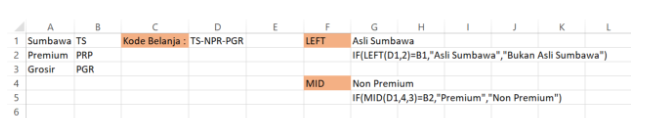
Dari hasil pengecekan kode belanja tersebut, ternyata barang yang dibeli bukanlah barang yang premium.
4. Kombinasi IF dan RIGHT
Selanjutnya kita akan masuk ke kombinasi IF dengan RIGHT. Konsepnya masih sama, hanya saja disini akan mengambil nilai yang ada di bagian kanan dan tidak perlu mendefinisikan mulai dari mana. Bentuk umum dari kombinasi IF dan RIGHT adalah:
=IF(RIGHT(teks, [jumlah_karakter]) = nilai_syarat_kondisi_logika, [hasil_jika_benar], [hasil_jika_salah])
Agar lebih jelas, mari kita praktekkan dengan menggunakan kode belanja yang sama untuk melihat kombinasi IF dan RIGHT. Dari hasil yang ada, diketahui bahwa pembelian yang dilakukan oleh orang yang memiliki kode belanja tersebut adalah pembelian secara grosir, sehingga ada kemungkinan untuk mendapatkan harga yang lebih murah.
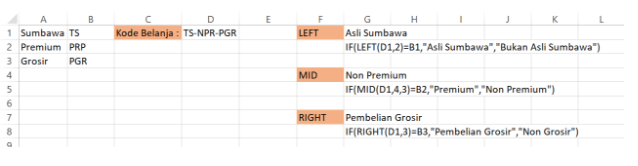
Baca juga : Kenali Rumus IF pada 3 Kondisi dengan Excel
5. Belajar Excel Di DQLab, Yuk!
Selain belajar bahasa pemrograman seperti R, Python, dan SQL, kamu juga bisa belajar Excel di DQLab loh. Caranya gampang banget, kamu cukup membeli modul Platinum Excel yang telah disediakan. Bedanya dengan modul premium yang harus terus berlangganan, modul platinum cukup dibeli satu kali saja dan kamu akan bisa mengaksesnya secara terus menerus tanpa waktu yang terbatas. Modul ini juga cocok untuk kamu yang masih pemula hingga kamu yang ada di level medium. Tunggu apalagi? Buruan sign up dan nikmati modulnya!
Penulisnya: Gifa Delyani Nursyafitri
Postingan Terkait
Mulai Karier
sebagai Praktisi
Data Bersama
DQLab
Daftar sekarang dan ambil langkah
pertamamu untuk mengenal
Data Science.


Daftar Gratis & Mulai Belajar
Mulai perjalanan karier datamu bersama DQLab
Sudah punya akun? Kamu bisa Sign in disini
